Cómo hacer una animación de máquina de escribir en PowerPoint
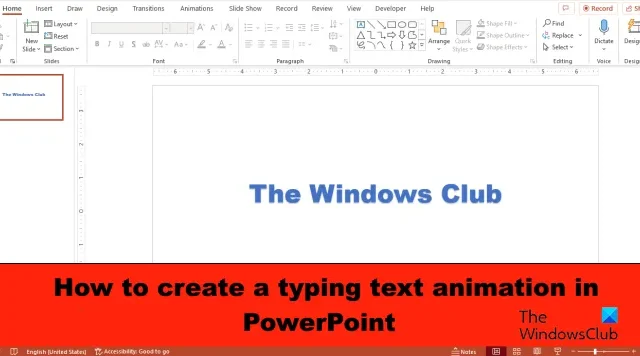
En esta publicación, le mostraremos cómo crear una animación de texto de escritura , letra por letra, para dar el efecto de máquina de escribir en PowerPoint .
La animación es una función incluida en el paquete de PowerPoint; esta función permite a los usuarios hacer que sus objetos o texto cobren vida. Microsoft PowerPoint ofrece varias animaciones como Aparecer, Flotar, Dividir, Volar y mucho más. En este tutorial, explicaremos cómo crear una animación de texto de escritura en PowerPoint.
Cómo crear una animación de texto escribiendo en PowerPoint
Para crear una animación de texto de escritura, para dar el efecto de máquina de escribir en PowerPoint, siga estos pasos:
- Inicie PowerPoint.
- Cambie el diseño de la diapositiva a un espacio en blanco.
- Inserte un WordArt en la diapositiva, luego escriba el texto en el cuadro de texto.
- En la pestaña Animaciones, seleccione Aparecer en la galería de Animaciones.
- Haga clic en el botón Panel de animación.
- Haga clic en la flecha desplegable de la animación actual y seleccione Opciones de efectos.
- En la pestaña Efecto, seleccione por letra.
- En la sección de segundo retraso entre letras, establezca los segundos que desea que se retrase el texto.
- Luego haga clic en Aceptar.
- Haga clic en el botón Vista previa para mostrar el efecto animado.
Inicie PowerPoint .
Cambie el diseño de la diapositiva a un espacio en blanco.
Ahora inserte un WordArt en la diapositiva.
Escriba un texto o párrafo en el cuadro de texto.
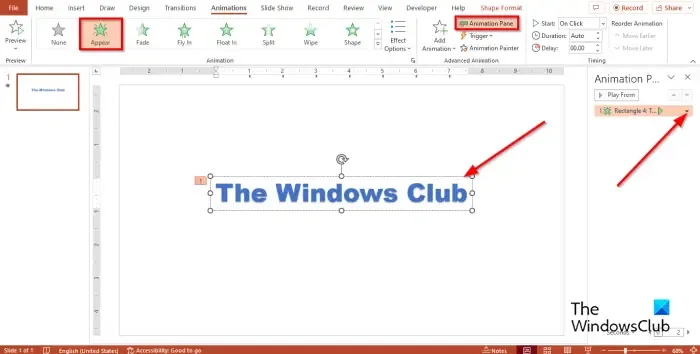
Haga clic en la pestaña Animaciones , luego seleccione Aparecer en la galería de Animaciones.
Haga clic en el botón Panel de animación .
Aparecerá un panel de animación a la derecha.
Haga clic en la flecha desplegable de la animación actual y seleccione Opciones de efectos.
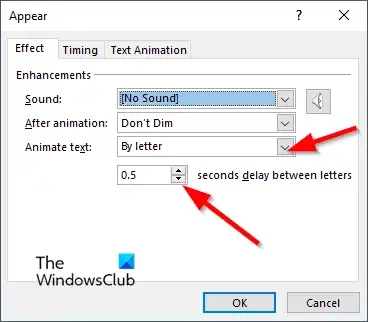
En la pestaña Efecto , en la sección de texto animado , seleccione por letra.
En la sección de segundo retraso entre letras , establezca los segundos que desea que se retrase el texto.
Luego haga clic en Aceptar.
Haga clic en el botón Vista previa para mostrar el efecto animado.
Esperamos que comprenda cómo crear una animación de texto de escritura en PowerPoint.
¿Cómo se agrega un efecto de sonido de máquina de escribir en PowerPoint?
- Abra el panel Animación.
- Haga clic en la flecha desplegable de la animación actual y seleccione Opciones de efectos.
- En la pestaña Efecto, en la sección Sonido, seleccione Máquina de escribir.
- Luego haga clic en Aceptar.
- Haga clic en el botón Vista previa para mostrar el efecto animado con el sonido.
¿Cómo desencadenas animaciones en PowerPoint?
En PowerPoint, puede desencadenar una animación, para comenzar cuando la reproduce o desencadenar una animación para comenzar durante un video o un clip de audio.
Para iniciar una animación al hacer clic en ella, seleccione la forma o el objeto al que desea agregar la animación, luego vaya a la pestaña Animaciones, haga clic en el botón Agregar animaciones y elija una animación. Haga clic en el botón Panel de animación. En el Panel de animación, seleccione el objeto animado para que se reproduzca al hacer clic. Haga clic en la flecha desplegable del botón Activar en la Animación avanzada, desplace el cursor sobre Al hacer clic en y luego seleccione el objeto.
Para activar una animación para que comience durante un clip de video o audio, agregue un marcador al clip de video o audio donde desea activar una animación. En la pestaña Animación, haga clic en el botón Panel de animación. Seleccione el efecto de animación que desea que comience en un punto determinado durante el clip de audio o video. Haga clic en el botón Activar en el grupo Animación avanzada, desplace el cursor sobre ‘En marcador’ y seleccione el marcador que desea activar para que comience la animación.



Deja una respuesta